Was ist der WordPress Event-Kalender
Wenn Sie WordPress für den Aufbau Ihrer Website nutzen, möchten Sie diese möglicherweise mit zusätzlichen Funktionen wie einem Kalender-Plugin erweitern. Eine der einfachsten Möglichkeiten ist die Verwendung eines Drittanbieter-Tools wie dem Elfsight WordPress Event-Kalender. Er vereinfacht nicht nur das Event-Management, sondern hilft auch, Ihr Publikum zu engagieren, indem es ihnen ermöglicht, bevorstehende Veranstaltungen leicht zu verfolgen.
Warum benötigt Ihre WordPress-Website einen Event-Kalender
Während Besucher von einer Seite zur nächsten navigieren, wird ein Kalender für Organisationen unerlässlich, um Veranstaltungen effektiv zu bewerben. Ob es sich um eine Produkteinführung, ein Webinar oder eine Community-Veranstaltung handelt – die Einbindung eines Event-Kalenders auf Ihrer WordPress-Website stellt sicher, dass Ihr Publikum informiert bleibt. Ein integrierter Kalender erinnert Kunden an bevorstehende Veranstaltungen und erhöht die Wahrscheinlichkeit ihrer Teilnahme.
Vorteile eines Kalenders in WordPress
Die Implementierung eines Kalender-Widgets in WordPress bietet mehrere Vorteile. Mit dem Elfsight Event-Kalender profitieren Sie von:
- Vorgefertigten Vorlagen, die Entwicklungszeit sparen.
- Ein anpassbares Event-Kalender-Widget für WordPress, das Sie an das Design Ihrer Website anpassen können.
- Der Möglichkeit, den Kalender ohne Programmierkenntnisse oder erfahrene Entwickler hinzuzufügen.
- Einfacher Integration in Ihre bestehende Website, sodass Besucher Veranstaltungen problemlos sehen können.
- Der Gelegenheit, den Kalender direkt in einem interaktiven Online-Editor zu testen.
Und viele weitere Funktionen des Kalender-Widgets für WordPress! Es gibt auch dreizehn professionell gestaltete Vorlagen, die Sie im Online-Editor ausprobieren können. So sehen Sie direkt, wie Sie den Event-Kalender zu einer WordPress-Seite hinzufügen können.
Erstellen Sie jetzt Ihren ersten Event-Kalender in wenigen Klicks!
Wie fügt man einen Kalender in WordPress hinzu
Die Erweiterung einer Website um ein Kalender-Widget für WordPress ist eine einfache Möglichkeit, die Benutzerinteraktion zu verbessern. Doch wie genau fügt man diesen Event-Assistenten zu den Seiten hinzu? Um einen Kalender in WordPress einzubinden, können Sie entweder ein Plugin verwenden oder ihn manuell einfügen. Der Elfsight Event-Kalender bietet eine schnelle und einfache Lösung.
Event-Kalender in eine WordPress-Website einbinden
Wenn Sie eine schnellere Lösung bevorzugen, empfehlen wir Ihnen, sich ein Video anzusehen, das zeigt, wie Sie einen Event-Kalender zu Ihrer WordPress-Website hinzufügen. Es erklärt alle Schritte, die erforderlich sind, um das Kalender-Widget in WordPress einzubinden.
Nun wissen Sie besser, wie Sie das WordPress-Kalender-Plugin einbinden. Schauen wir uns die Details genauer an. Um den Elfsight-Kalender zu WordPress hinzuzufügen, müssen Sie zunächst den Plugin-Code abrufen. Hier ist der beste Weg, dies zu tun:
- Melden Sie sich über das Dashboard in Ihrem Elfsight-Konto an.
- Wählen Sie im Anwendungsbereich Ihres Elfsight-Kontos das Plugin aus, das Sie auf Ihrer WordPress-Website einbinden möchten.
- Klicken Sie neben dem Namen Ihres Kalenders auf „Zur Website hinzufügen“. Daraufhin erscheint ein Pop-up-Fenster mit dem Installationscode.
- Klicken Sie mit der linken Maustaste auf den Codeblock und kopieren Sie den Code.
Fertig! Sie haben nun den Einbettungscode für Ihr Kalender-Plugin. Jetzt können Sie den nächsten Schritt machen und das Plugin zu Ihrer WordPress-Website und einer beliebigen Seite hinzufügen.
- Melden Sie sich im Admin-Panel Ihrer WordPress-Website an und wählen Sie die Seite aus, auf der Sie Ihr Event-Plugin hinzufügen möchten:
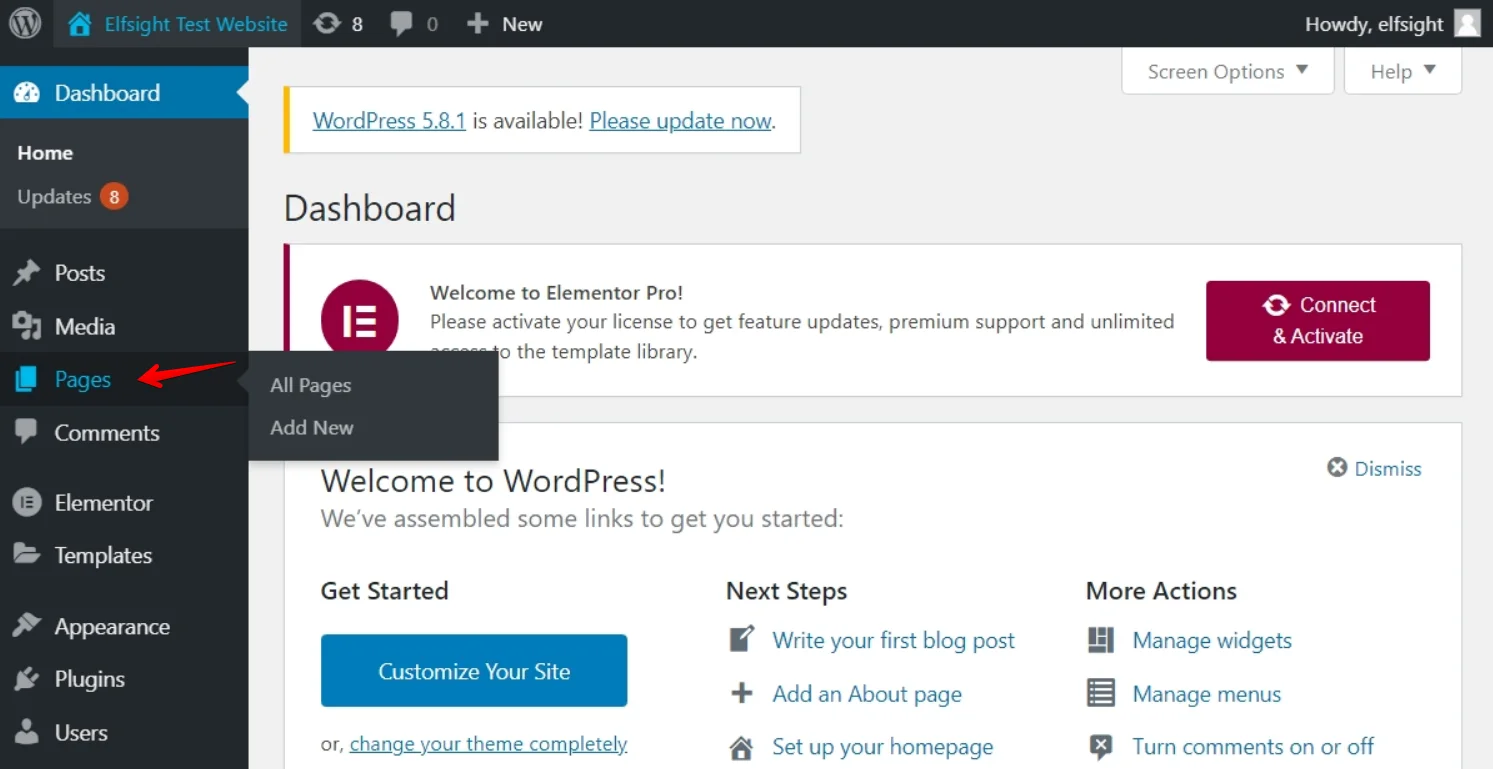
2. Bewegen Sie den Mauszeiger über die Stelle, an der Sie Ihr Plugin hinzufügen möchten, und klicken Sie auf das Plus-Symbol:
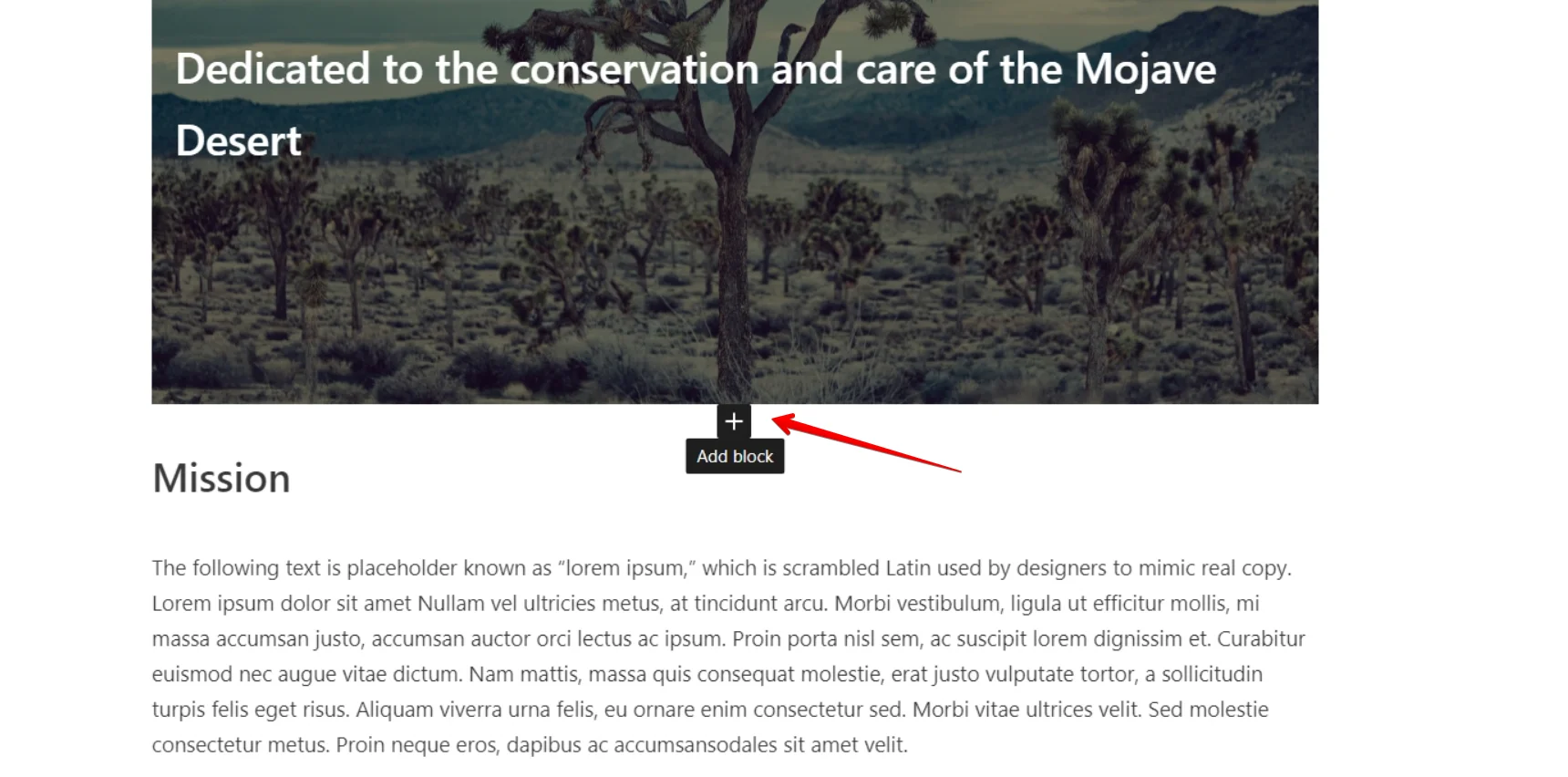
3. Suchen Sie im Abschnitt „Formatierung“ nach „Benutzerdefiniertes HTML“ und klicken Sie darauf:
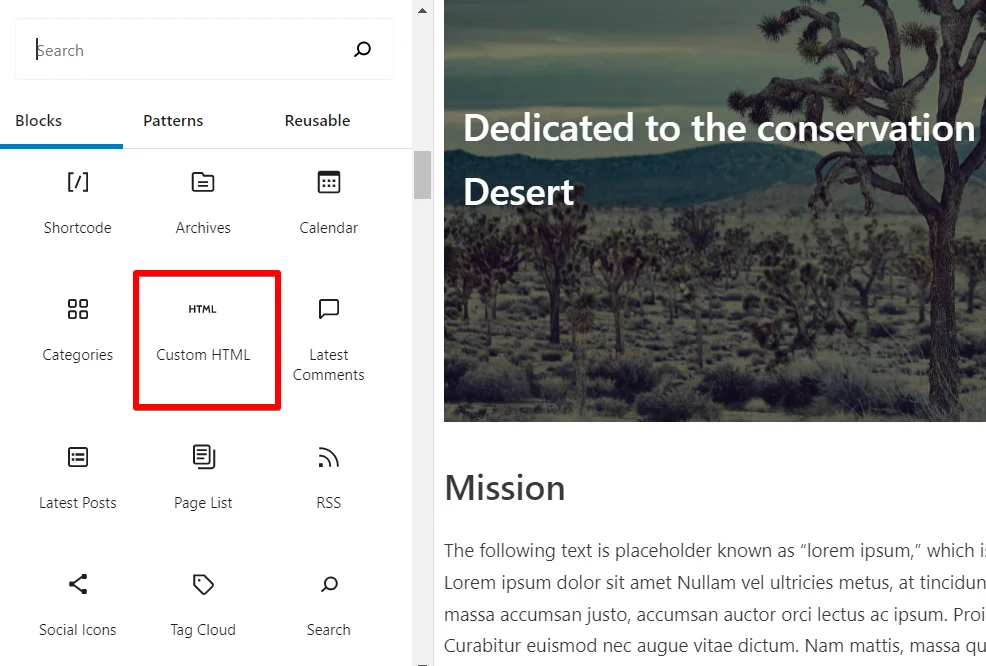
4. Fügen Sie den Installationscode des Plugins in das sich öffnende Fenster ein und klicken Sie auf die Schaltfläche „Aktualisieren“, um alle Änderungen zu speichern:
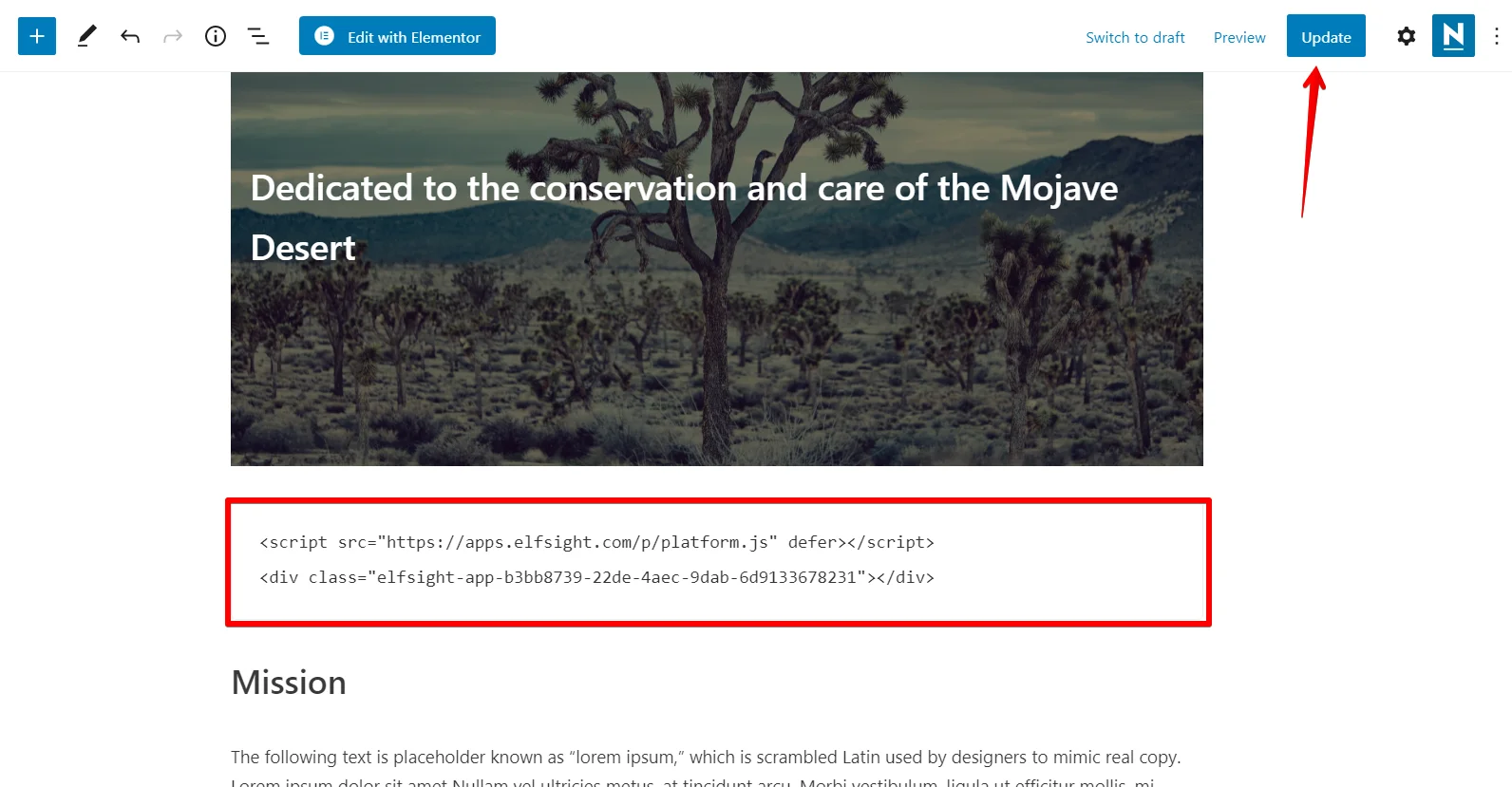
Nun wissen Sie, wie Sie einen Event-Kalender zu einer WordPress-Seite hinzufügen können.
Hier sind einige Anwendungsbeispiele für die „Zum Kalender hinzufügen“-Funktion in WordPress:
Club-Events
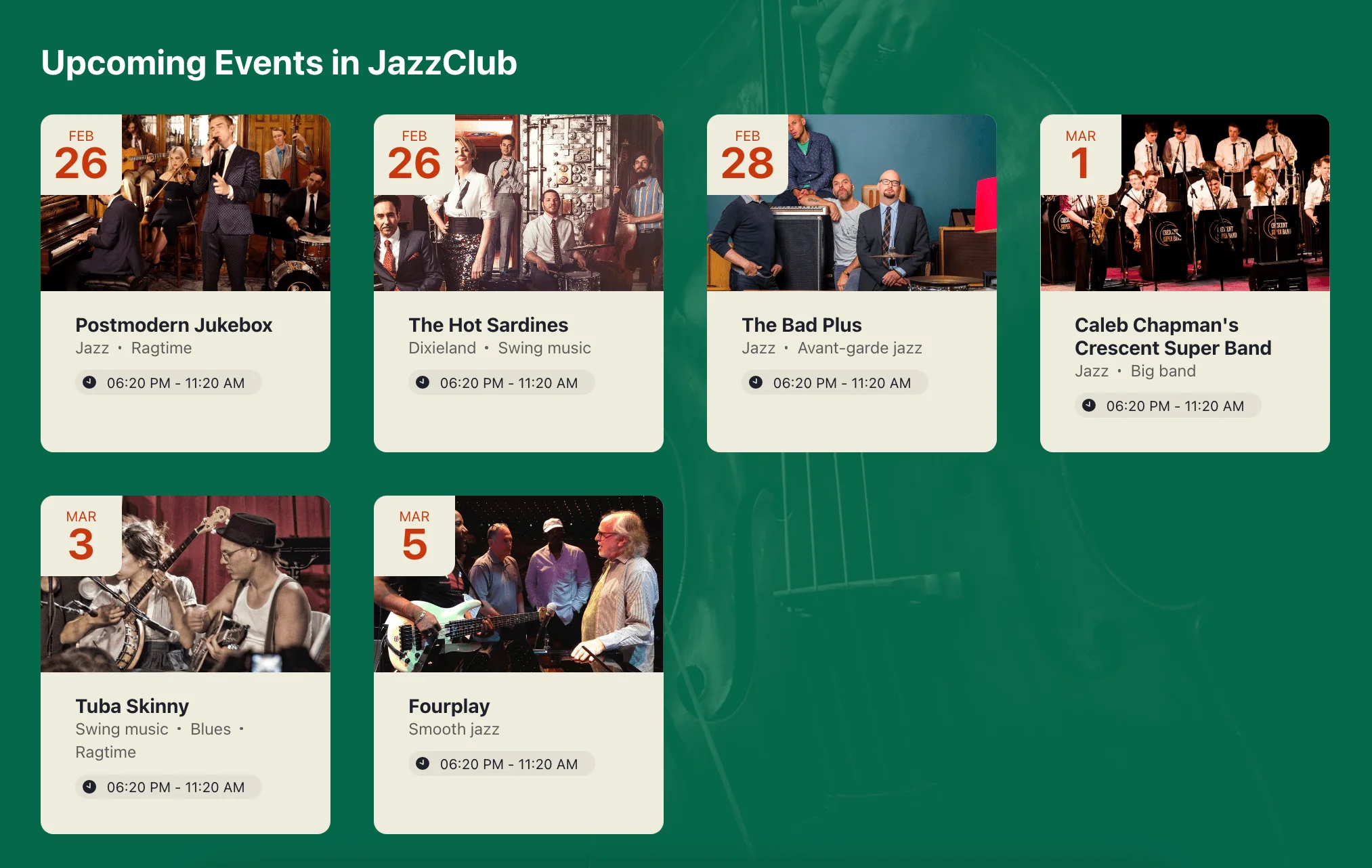
Bevorstehende Webinare
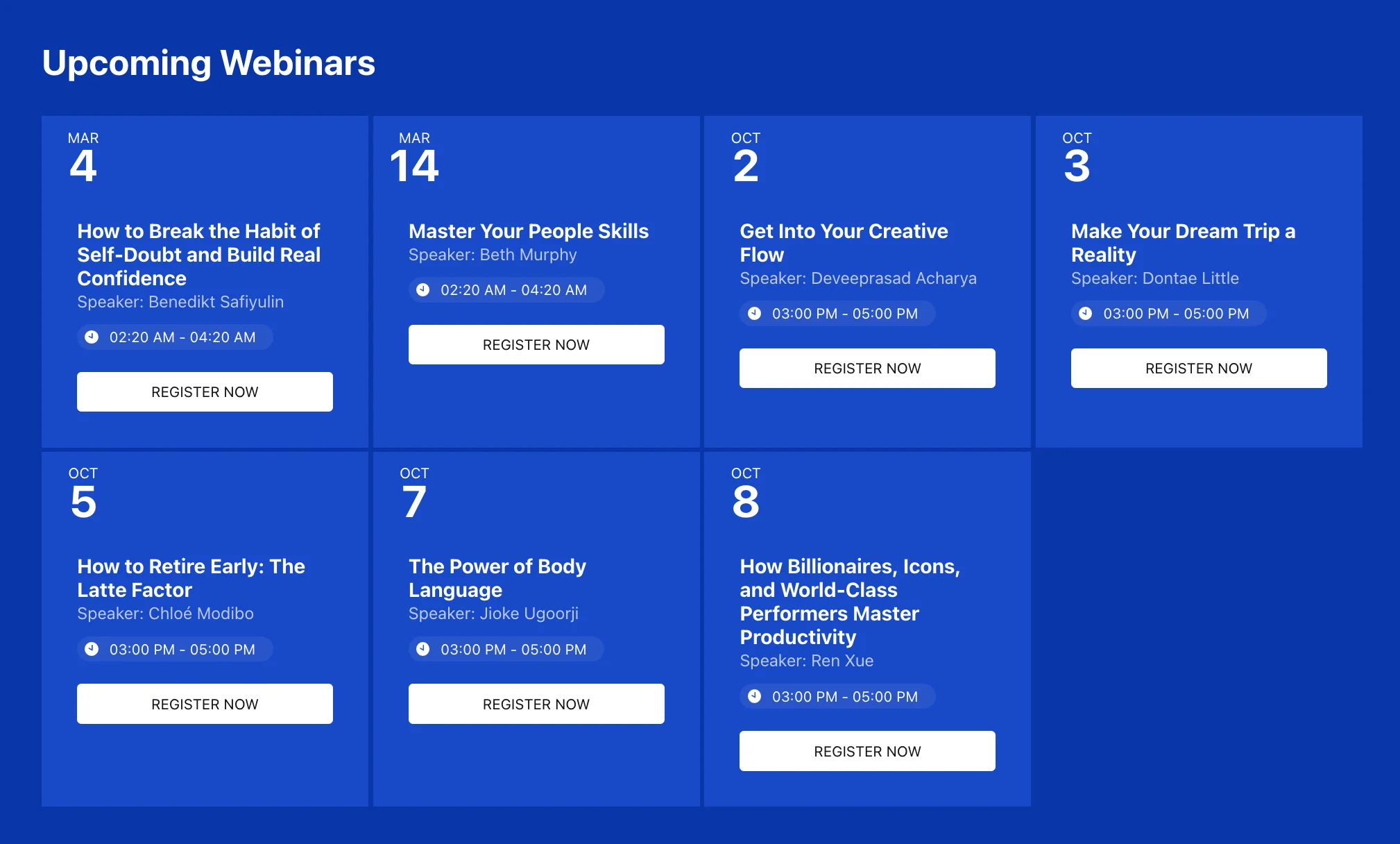
Museumskalender
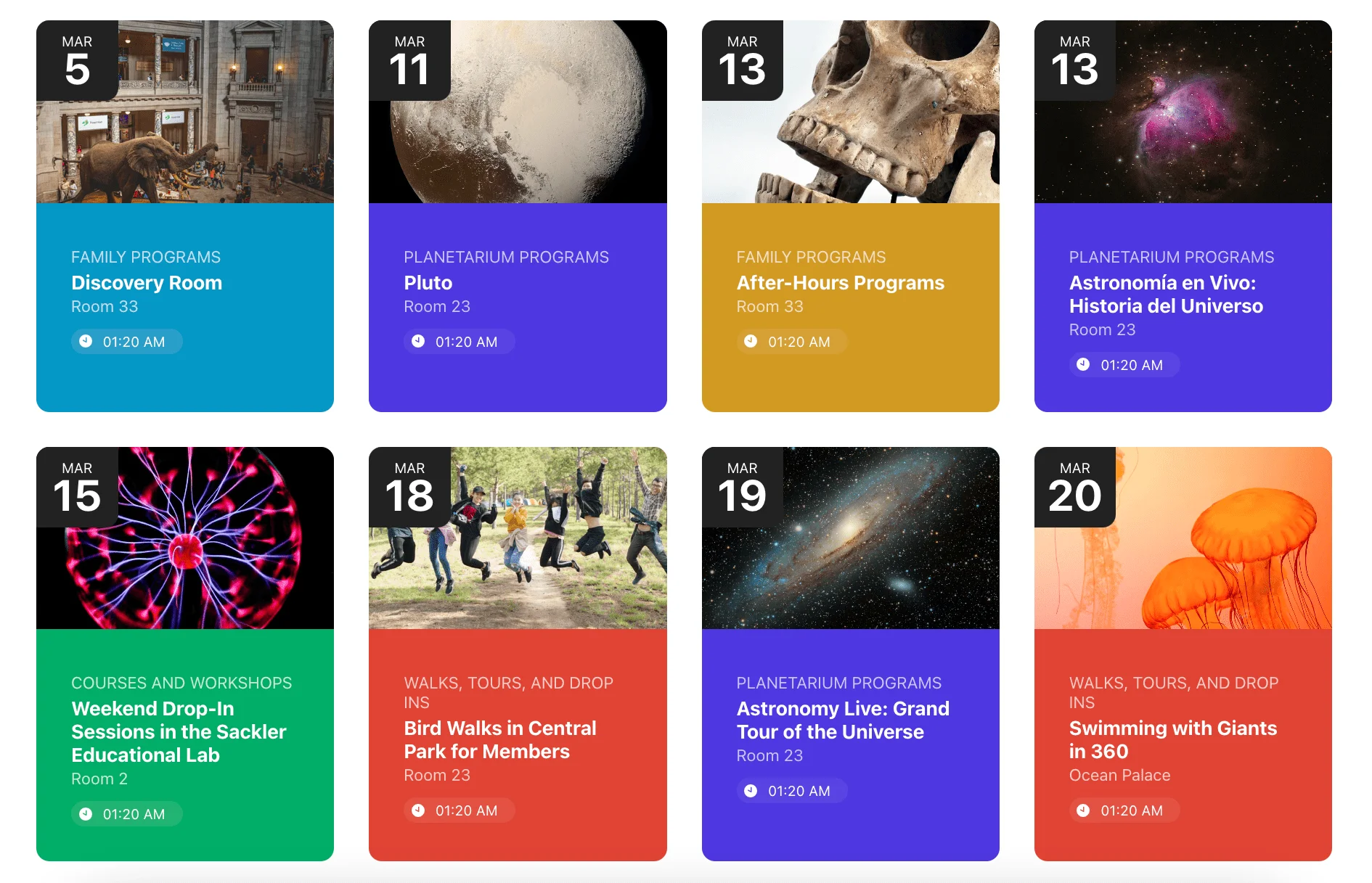
Funktionen des Elfsight Event-Plugins für WordPress
- Option zur Anpassung des Erscheinungsbilds der Events
- Möglichkeit, alle Elemente des Widgets individuell zu gestalten, um einen beeindruckenden Kalender zu erstellen
- Nutzen Sie die Sprache Ihres Publikums
- Fügen Sie Filter für eine bessere Benutzerfreundlichkeit hinzu
Sie können das Widget gerne im Editor ausführlicher erkunden.
Entdecken Sie, wie Sie verschiedene Arten von Events anzeigen und einbetten können. Unten sehen Sie die besten und auffälligsten Vorlagen, die auf einer Seite hinzugefügt werden können. Prüfen Sie, wie die „Zum Kalender hinzufügen“-Funktion in WordPress für Ihre Anforderungen geeignet ist.
Vorlage 1: Spielplan für Team-Wettkämpfe
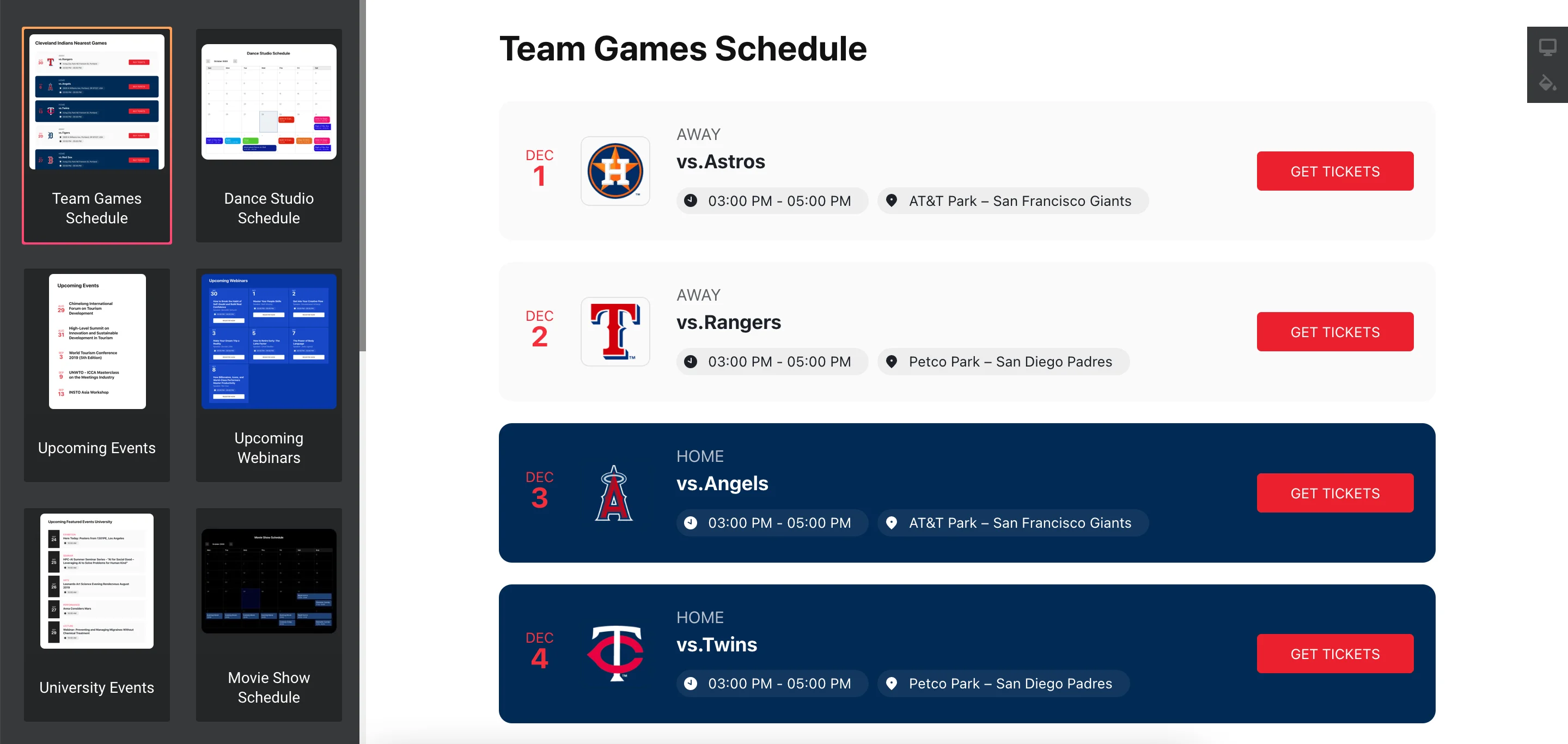
Vorlage 2: Kinovorführungsplan
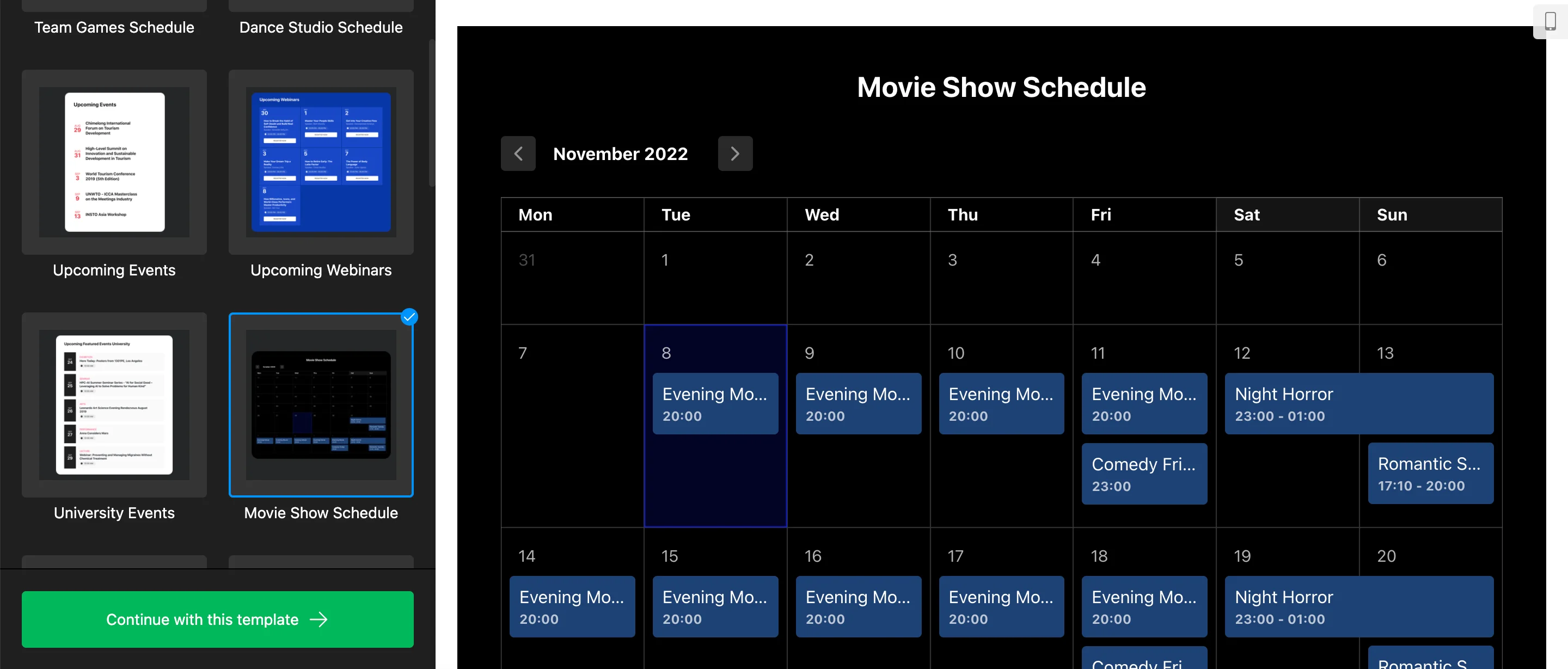
Sie haben das Kalender-Plugin nun zu einer Seite Ihrer WordPress-Website hinzugefügt. Manchmal besteht jedoch die Notwendigkeit, es auf allen Seiten Ihrer Website einzubetten, z. B. wenn Sie möchten, dass Besucher immer darauf zugreifen können. Außerdem gibt es aufgrund der Besonderheiten einiger WordPress-Themes unterschiedliche Möglichkeiten zur Installation von schwebenden und Popup-Widgets auf allen Seiten Ihrer Website. Im Folgenden werden wir drei Möglichkeiten besprechen, dies zu tun.
Alternative Methode zum Hinzufügen eines Kalenders zu WordPress ohne Plugin
Falls Sie keine Plugins verwenden möchten, können Sie einen Kalender auch ohne Plugin manuell zu WordPress hinzufügen. Diese Methode ist eine der universellsten, um einen Event-Kalender zu Ihrer WordPress-Website hinzuzufügen. Hier erfahren Sie, wie Sie das Widget einfügen:
- Melden Sie sich im Admin-Panel von WordPress an. Suchen Sie den Reiter „Design“ im linken Menü und klicken Sie auf „Theme-Editor“.
- Wählen Sie im rechten Menü der Design-Dateien die Datei
footer.phpaus, fügen Sie den Code vor dem abschließenden</body>-Tag ein und klicken Sie auf die Schaltfläche „Datei aktualisieren“.
Das war’s! Auf diese Weise können Sie ein Event-Widget auf allen Seiten Ihrer WordPress-Website hinzufügen. Aber welche anderen Möglichkeiten gibt es? Schauen wir uns diese ebenfalls an.
Event-Plugin mit der Widget-Option hinzufügen
Um diese Methode zur Installation eines Event- und Terminplanungs-Plugins auf Ihrer WordPress-Website zu verwenden, folgen Sie einfach diesen einfachen Schritten:
- Melden Sie sich im Admin-Panel von WordPress an. Gehen Sie zum Reiter „Design“ im linken Menü und wählen Sie „Widgets“.
- Öffnen Sie „Benutzerdefiniertes HTML“ in der Liste der verfügbaren Widgets, wählen Sie im Dropdown-Menü einen der Fußbereiche (z. B. „Footer Eins“) und klicken Sie auf „Widget hinzufügen“.
- Fügen Sie den Installationscode Ihres Event-Plugins in das Inhaltsfeld ein und klicken Sie auf die Schaltfläche „Speichern“.
Wie sieht es mit der dritten Möglichkeit aus, das Event-Plugin zu einer bestimmten Seite Ihrer WordPress-Website hinzuzufügen? Finden wir heraus, wie Sie das Event-Plugin am besten einbetten können.
Widget mit der „Anpassen“-Option einbetten
Befolgen Sie diese einfachen Schritte, um das Event- und Terminplanungs-Plugin über die „Anpassen“-Option einzubinden:
- Melden Sie sich im Admin-Panel Ihrer WordPress-Website an. Gehen Sie zum Reiter „Design“ im linken Menü und wählen Sie „Anpassen“.
- Wählen Sie die Option „Widgets“ im linken Menü.
- Klicken Sie unten im Menü auf „Ein Widget hinzufügen“ und wählen Sie „Benutzerdefiniertes HTML“ aus dem erscheinenden Menü.
- Fügen Sie Ihren Installationscode in das Inhaltsfeld ein. Klicken Sie auf die Schaltfläche „Veröffentlichen“, um alle Änderungen zu übernehmen.
Jetzt wissen Sie, wie Sie die Funktionalität Ihrer WordPress-Website mit einem Kalender-Plugin erweitern können – sei es für die gesamte Website oder nur für eine Seite. Lassen Sie uns nun die häufigsten Probleme betrachten, die während der Installation des Event- und Terminplanungs-Plugins auftreten können, und die besten Lösungen dafür finden.
Fehlersuche beim Event-Plugin
Während der Einbindung des Event-Plugins auf Ihrer WordPress-Website können verschiedene Fragen auftauchen, z. B. welche Methode sich am besten für Ihre Seite eignet. Daher haben wir all diese Fragen analysiert und die besten Antworten darauf gefunden.
Wie kann ich einen Event-Kalender mit Shortcode zu meiner WordPress-Website hinzufügen?
Mit Shortcodes können Sie dynamische Elemente wie Formulare und Tabellen in den Inhaltsbereich Ihrer WordPress-Seite einfügen. Auch Ihr Event-Plugin kann über einen Shortcode zum Sidebar-Bereich oder anderen Teilen Ihrer Website hinzugefügt werden.
Hier sind die Schritte, um ein Event-Plugin über Shortcode in Ihre WordPress-Website einzubinden:
- Melden Sie sich in Ihrem WordPress-Dashboard an.
- Gehen Sie zum Abschnitt „Design“ und wählen Sie dort die „Widgets“-Option.
- Klicken Sie auf das Plus-Symbol, um das Kalender-Plugin per Shortcode hinzuzufügen.
- Scrollen Sie nach unten, suchen Sie das Shortcode-Widget und ziehen Sie es in die WordPress-Sidebar.
- Fügen Sie den Shortcode in das Textbearbeitungsfeld des Event-Plugins ein.
- Klicken Sie auf „Aktualisieren“, um alle Änderungen zu speichern.
Funktioniert Ihr Event-Kalender mit Ajax?
Ja! Laut WordPress-Codex ist Ajax bereits in die WordPress-Administrationsbildschirme integriert. Daher funktioniert der Event-Kalender problemlos mit Ajax-Websites und ist mit allen gängigen Plattformen kompatibel.
Kann ich einen Event-Kalender zur Sidebar hinzufügen?
Ja, Sie können das Event-Kalender-Plugin überall auf Ihrer WordPress-Website platzieren, einschließlich der Sidebar, am oberen Rand der Seite oder im Footer. Das Plugin ist mit fast allen WordPress-Themes kompatibel und bietet zahlreiche Anpassungsoptionen.
Kann ich das Event-Kalender-Plugin zu Facebook hinzufügen?
Ja, das ist möglich! Sie benötigen dafür jedoch Zugriff auf die benutzerdefinierten Tabs von Facebook.
Hier sind die Schritte:
- Melden Sie sich bei Ihrem Elfsight-Apps-Konto an und erstellen Sie Ihr Event-Plugin für die Facebook-Seite.
- Speichern Sie den Event-Kalender für Facebook.
- Kopieren Sie den generierten Code des Plugins.
- Fügen Sie den Code in Ihren benutzerdefinierten Facebook-Tab ein.
Kann ich Bewertungen zu meinem Event-Kalender hinzufügen?
Ja, Sie können Ihren Event-Kalender so anpassen, dass er Kundenbewertungen anzeigt – beispielsweise durch das Hochladen von Screenshots.
Was ist die beste Nutzungsmöglichkeit für Ihren Event-Kalender auf meiner WordPress-Website?
Der Event-Kalender kann vielseitig eingesetzt werden – von der Darstellung eines Schulkalenders bis hin zur Planung von Konzerten. Die ideale Nutzung hängt von Ihren geschäftlichen Zielen ab.
Fazit
Jedes wichtige Ereignis kann durch ein solches Plugin auf Ihrer WordPress-Website hervorgehoben werden. Event-Plugins ermöglichen eine klare Planung und Organisation, die für Unternehmen und Organisationen unerlässlich ist. Mit einem Event-Kalender können Sie Arbeitszeiten planen, Urlaube koordinieren und Veranstaltungen übersichtlich darstellen.
Die Bedeutung von Event-Kalendern ist unbestreitbar. Sie sind ein fester Bestandteil des täglichen Lebens und werden in Zukunft noch wichtiger werden.

